Come (e perché) utilizzare l’audio spaziale personalizzato su iPhone
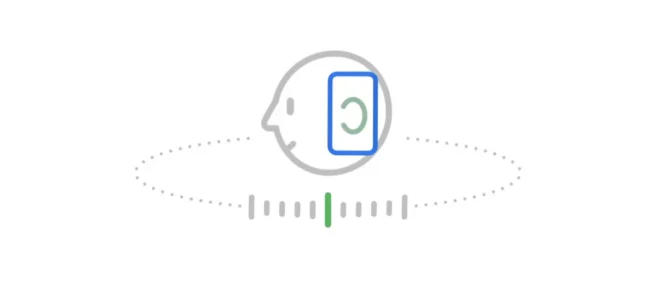
Apple promette che l’audio spaziale personalizzato, aggiunto in iOS 16 per iPhone, può aiutarti ad adattare la tua esperienza audio alla forma specifica della tua testa. Ecco come impostarlo in modo che tu possa giudicare da solo.
Cos’è l’audio spaziale personalizzato?
Annunciato per la prima volta al WWDC 2022, l’audio spaziale personalizzato è arrivato nell’aggiornamento iOS 16 per iPhone. Apple afferma che adatta l’esperienza di ascolto dell’audio spaziale a te. Eseguendo la scansione del viso e delle orecchie, l’esperienza di ascolto di tecnologie audio spaziali come Dolby Atmos è migliore dell’approccio unico per tutti introdotto con iOS 15.
Ciò, ovviamente, comporta l’elaborazione dei tuoi dati biometrici con lo stesso hardware utilizzato per Face ID. Apple afferma che avviene sul dispositivo e qualsiasi sincronizzazione tra dispositivi di tali dati è crittografata end-to-end. Come sempre, la decisione di riporre la tua fiducia in questo sistema spetta a te.
L’audio spaziale personalizzato richiede auricolari o cuffie che supportano l’audio spaziale (come AirPods Pro, AirPods Max, AirPods di terza generazione o Beats Fit Pro), un iPhone con fotocamera True Depth (come iPhone X o successivo) e audio spaziale contenuto da un’app (come le registrazioni Dolby Atmos su Apple Music).
Per un rapido aggiornamento, l’audio spaziale è una forma di suono surround simulato che utilizza tecniche di registrazione e missaggio su misura progettate per le configurazioni di cuffie e altoparlanti. Il software può anche essere utilizzato per creare una configurazione audio spaziale virtualizzata che prende una registrazione stereo tradizionale e la spazializza (con diversi livelli di successo).
Forse la tecnologia audio spaziale di maggior successo che utilizza l’audio spaziale è Dolby Atmos. Il formato è comunemente per contenuti video come film e televisione, ma anche musica che è stata adattata per il formato o registrata e mixata pensando all’audio spaziale. Apple Music, Tidal, Netflix, Disney+, Apple TV+ e Hulu sono alcune delle app che puoi utilizzare con l’audio spaziale su un iPhone.
Come configurare l’audio spaziale personalizzato
Per configurare l’audio spaziale personalizzato, prendi i tuoi AirPods (o altre cuffie audio spaziali) e vai su Impostazioni> [Il tuo dispositivo] nella parte superiore dell’elenco sopra il menu “Generale”. Potrebbe essere necessario aprire la custodia dei tuoi AirPods o metterli nelle orecchie per visualizzare questa opzione.
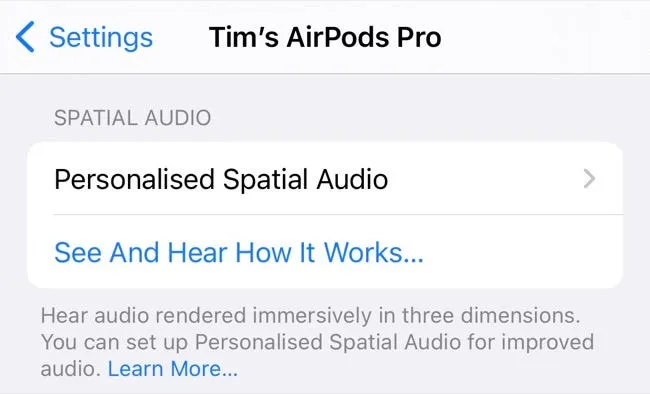
Successivamente, tocca Audio spaziale personalizzato, quindi tocca il pulsante “Personalizza audio spaziale. ..”per avviare il processo. Premi “Continua”per iniziare, ricordando di rimuovere le cuffie o gli auricolari prima di iniziare.
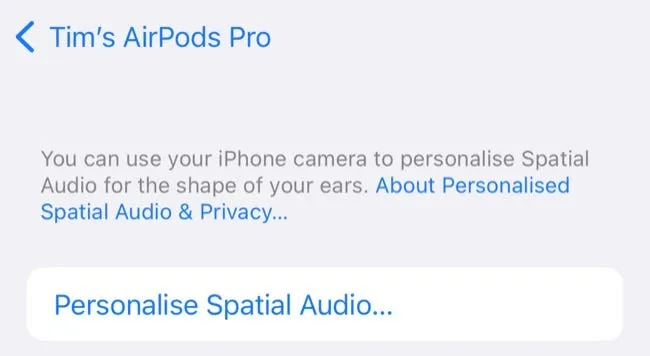
Il primo passo è catturare il tuo viso da tutte le angolazioni, proprio come impostare Face ID. Premi il pulsante “Avvia acquisizione vista frontale”e muovi il viso in cerchio. Premi “Continua”per iniziare a scansionare le tue orecchie.
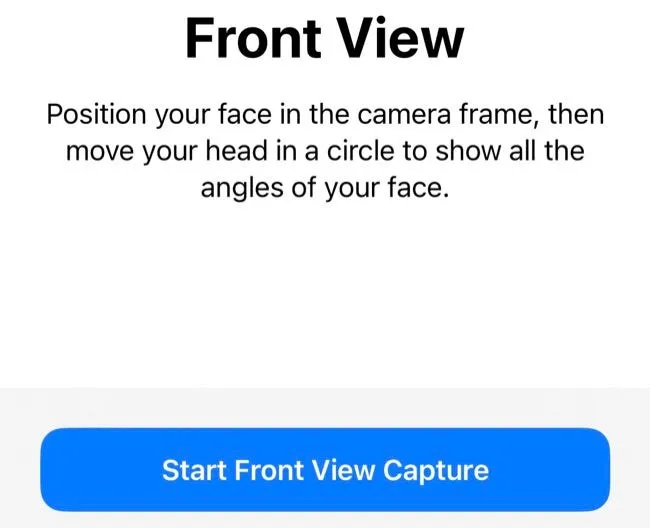
Tieni il tuo iPhone a un angolo di 45 gradi in modo da poter ancora vedere lo schermo, quindi mentre tieni il telefono allontana la testa dall’iPhone. Sentirai tocchi di feedback tattili o ascolterai segnali audio per farti sapere come stai. Se non catturi abbastanza, sarai in grado di ripetere il processo fino a quando il tuo iPhone non sarà soddisfatto. Infine, premi “Continua”ancora una volta per eseguire la scansione dell’orecchio sinistro.
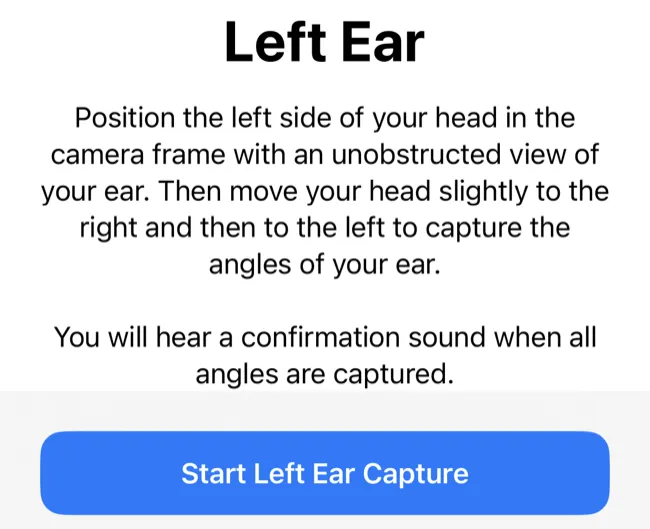
Ora hai finito. Quando scegli di utilizzare l’audio spaziale in futuro, il tuo iPhone personalizzerà l’esperienza per te. Per tornare a utilizzare le impostazioni dell’audio spaziale “di serie”, torna al tuo dispositivo, quindi tocca Audio spaziale personalizzato > Interrompi l’utilizzo dell’audio spaziale personalizzato… per disattivarlo.
Oppure ascolta musica “piatta”.
L’audio spaziale non è per tutti. Il tracciamento della testa può distrarre e probabilmente funziona meglio se abbinato a film e altri contenuti video. Ricorda che puoi sempre disattivare l’audio spaziale scorrendo verso il basso per visualizzare il Centro di controllo e premendo a lungo il cursore del volume.
Per saperne di più, leggi la nostra recensione completa sull’implementazione dell’audio spaziale di Apple e se migliora l’esperienza di ascolto.



Lascia un commento